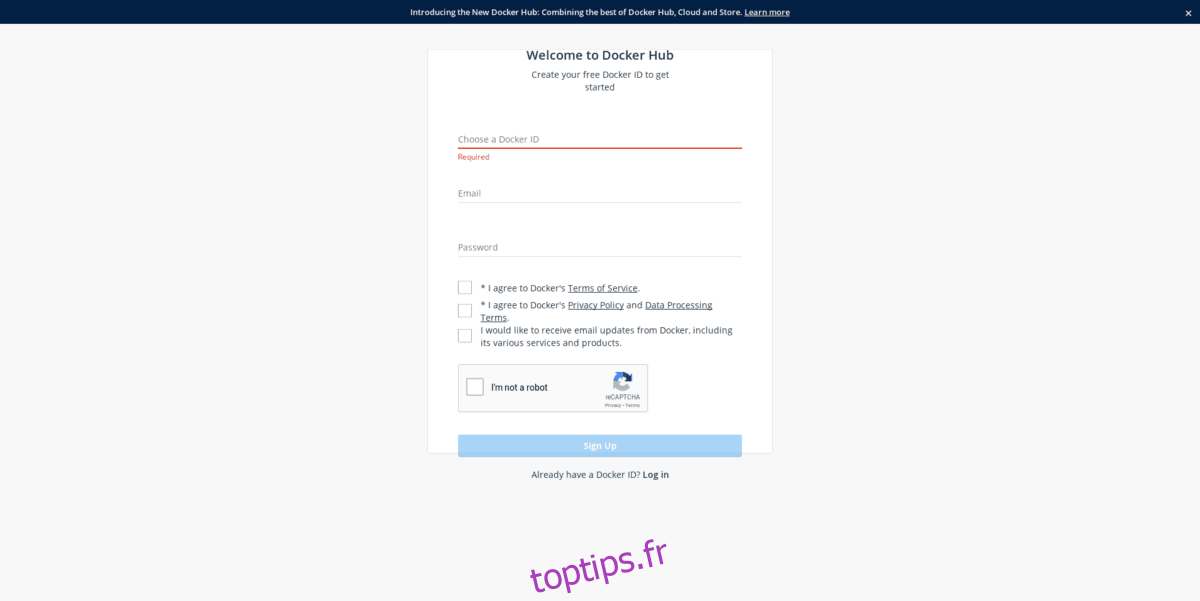Une image Docker est un micro-système d’exploitation autonome fourni avec un logiciel spécialisé. Le logiciel de ces images se résume généralement à des applications Web complexes, des environnements d’exécution, etc.
L’outil le plus populaire pour exécuter des images prédéfinies (également appelées conteneurs) sous Linux est un outil appelé Docker. C’est un logiciel robuste et il fonctionne sur presque toutes les distributions Linux. Avec lui, les utilisateurs peuvent télécharger rapidement et facilement des milliers d’images préconfigurées allant du Serveur Web Nginx à un simple Serveur Plex Media.
Table des matières
Obtenez Docker pour Linux
Docker est l’un des meilleurs outils que Linux a à offrir. Cependant, ce n’est pas un logiciel fourni avec les distributions Linux, préconfiguré. Le fait que Docker ne soit pas pré-installé est compréhensible, car c’est un outil sophistiqué, et c’est probablement une bonne idée que les utilisateurs sachent comment le configurer et le maintenir avant de l’utiliser dans un cadre de production.
La principale façon d’utiliser Docker sur Linux consiste à utiliser des packages et des référentiels de logiciels officiellement téléchargeables. À partir de maintenant, vous pouvez facilement télécharger et installer Docker sur la plupart des distributions Linux traditionnelles, y compris Ubuntu, Debian et Fedora. Découvrez comment le configurer ici.
N’exécutez pas une distribution Linux qui a un support de première classe pour Docker? Tu es chanceux! Ces dernières années, Docker a fait son chemin vers le magasin Snap en tant que package Snap. Mieux encore, puisqu’il s’agit d’un Snap, les utilisateurs d’Arch Linux à même Gentoo peuvent le faire fonctionner immédiatement.
Docker via Snap
Dans notre tutoriel sur la configuration de Docker sous Linux, nous avons négligé de parler de la version Snap. Nous ne l’avons pas couvert car le Snap n’était pas disponible à ce moment-là. Nous allons donc passer brièvement en revue comment vous pouvez obtenir la version Snap de Docker.
Remarque: avant d’essayer d’installer la version Snap de Docker sur votre serveur Linux ou votre bureau, vous devez exécuter Snapd. Vous ne savez pas comment configurer Snapd? Découvrez ce post!
Une fois que Snapd est en cours d’exécution sur votre serveur ou bureau, utilisez la commande suivante pour installer Docker via Snap.
sudo snap install docker --edge
Avec Docker fonctionnant via Snap, terminez le processus de configuration avec ces commandes.
Remarque: assurez-vous de changer «nom d’utilisateur» dans la troisième commande avec le nom d’utilisateur avec lequel vous prévoyez d’utiliser Docker sous Linux.
sudo snap connect docker:home sudo groupadd --system docker sudo usermod -a -G docker username newgrp docker sudo snap disable docker sudo snap enable docker
Image Docker de Docker Hub
Les images Docker sont hébergées sur le site Web Docker Hub. N’importe qui peut télécharger une image, configurée avec ce qu’il veut. Mieux encore, les images ne coûtent pas cher! Ils sont gratuits pour tout le monde à utiliser pour toujours!
L’obtention d’une image Docker sur un système Linux via Docker Hub se fait via la commande «pull». Si vous êtes nouveau sur Docker et devez installer une image, suivez les instructions étape par étape ci-dessous.
Étape 1: Rendez-vous au Site Web Docker Hub. Une fois que vous êtes sur le site, trouvez le bouton «S’inscrire» et cliquez dessus pour créer un compte.

Étape 2: Connectez-vous à votre nouveau compte Docker Hub en cliquant sur le bouton «Se connecter» en haut de la page.
Étape 3: Maintenant que vous êtes connecté, vous êtes prêt à commencer à télécharger des images Docker. Localisez le champ de recherche et saisissez le type d’image que vous souhaitez. Sinon, si vous ne savez pas par où commencer, jetez un œil à certains de ceux officiels qu’ils ont ici.
Étape 4: Après avoir choisi une image Docker que vous souhaitez saisir, cliquez dessus dans les résultats de la recherche. Cela vous mènera à la page dédiée de l’image.
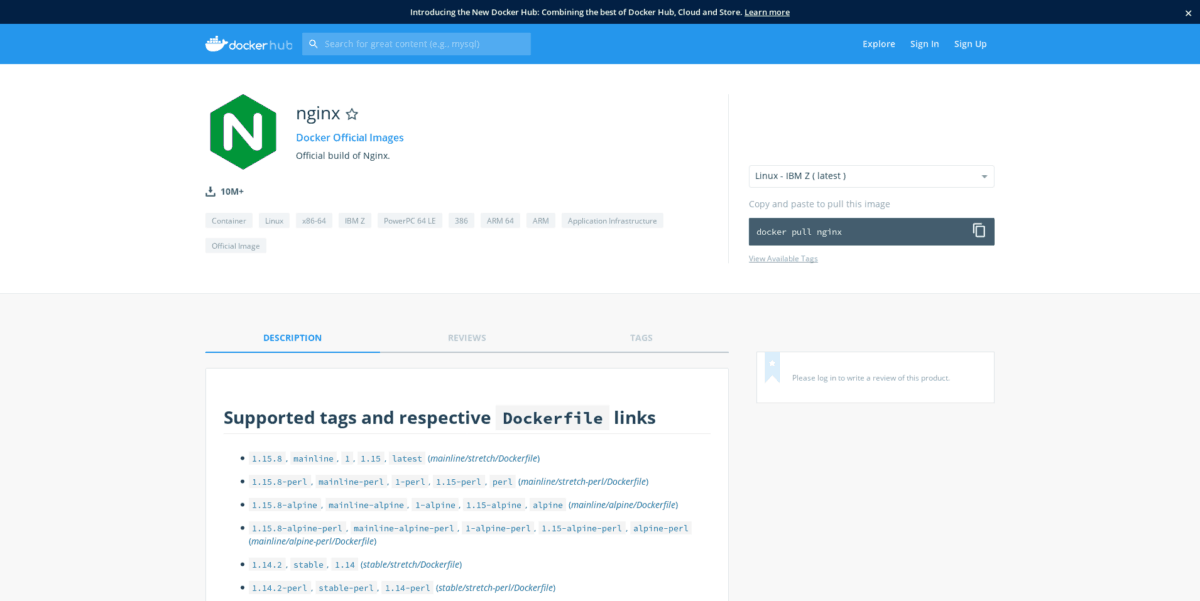
Étape 5: Recherchez la section «Copier et coller pour extraire cette image» de la page. Directement sous ce texte, vous verrez la commande officielle pour télécharger cette image particulière. Cela devrait ressembler à l’exemple ci-dessous.
docker pull image-name
Étape 6: Copiez la commande de la page et revenez sur votre terminal. Ensuite, appuyez sur Ctrl + Maj + V pour coller la commande dans le terminal.
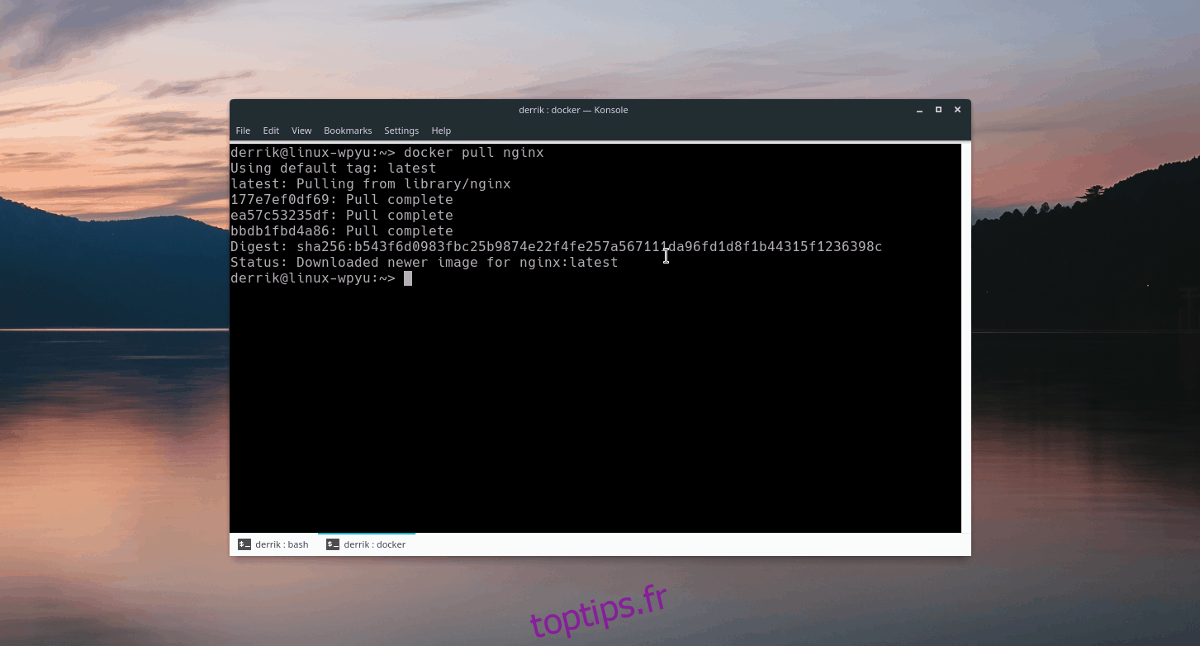
Étape 7: Laissez la commande pull s’exécuter et téléchargez l’image. Une fois l’image terminée, reportez-vous à la page de l’image que vous venez d’installer. Il contiendra des instructions expliquant comment l’utiliser.
Désinstaller une image Docker
La suppression d’une image Docker installée sur Linux se fait avec la commande rmi. Pour supprimer et effacer une image existante, vous devez d’abord exécuter la commande images. L’utilisation d’images vous permettra de voir le nom des images sur votre système.
docker images
Parcourez la liste et copiez le nom de l’image que vous souhaitez supprimer. Ensuite, écrivez docker rmi avec le nom de l’image.
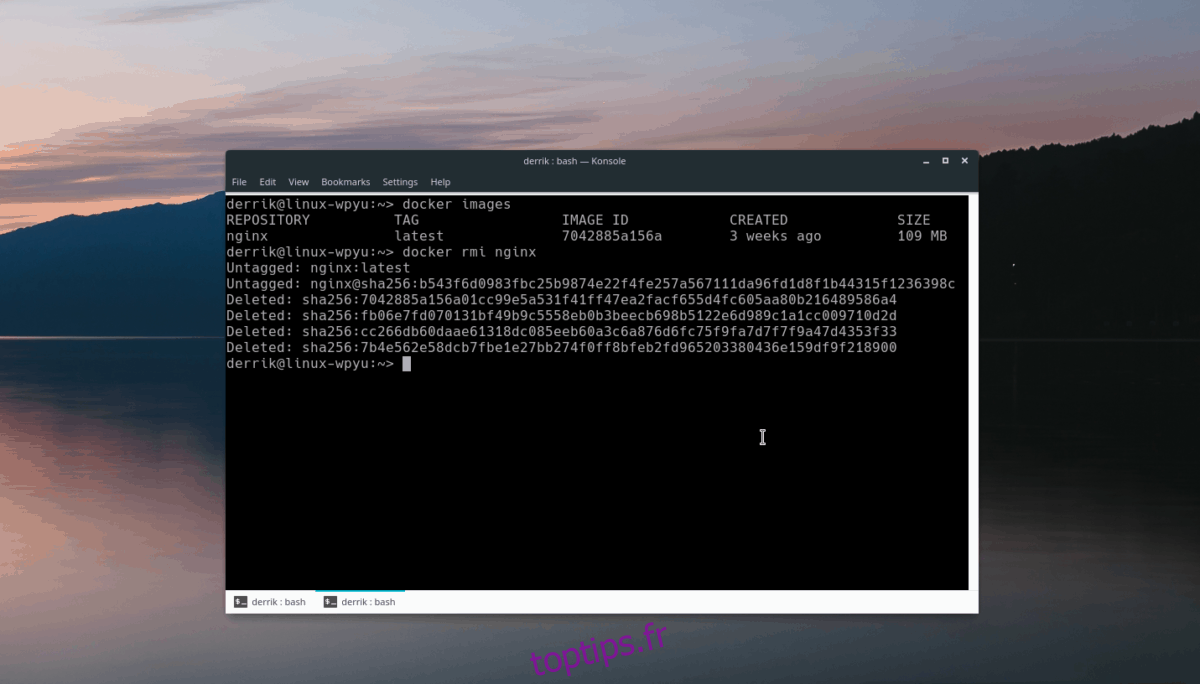
docker rmi image-name